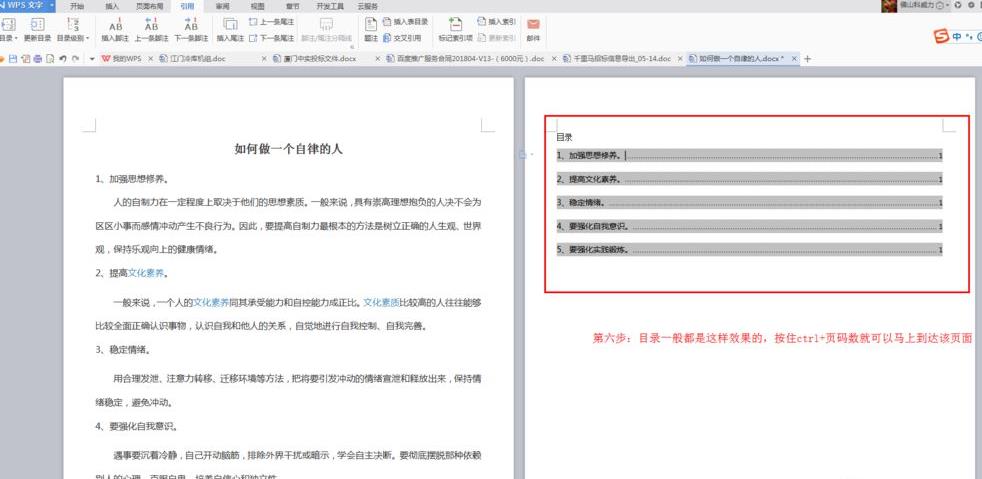WPS是现在非常热门的办公软件,很多用户会使用软件中的Word来编辑文档,想要自主添加目录,可是不清楚具体的操作方法,针对这个问题,本期的软件教程,自由互联小编就来和大伙分
WPS是现在非常热门的办公软件,很多用户会使用软件中的Word来编辑文档,想要自主添加目录,可是不清楚具体的操作方法,针对这个问题,本期的软件教程,自由互联小编就来和大伙分享详细的操作步骤,希望能够给大伙带来帮助。
WPS自定义目录的方法
1、打开wps文档,然后选择需要编制目录的文章,再插入空白页,在空白页处先自己打上目录两字。
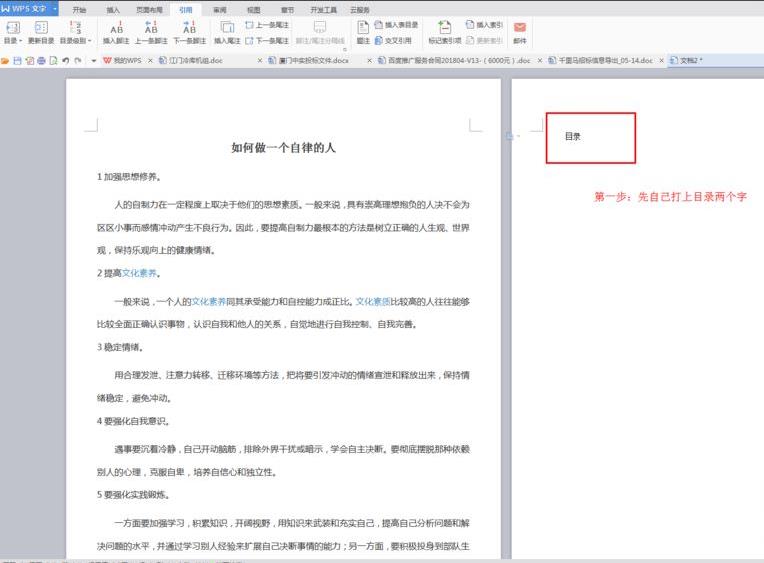
2、选择需要编制目录的标题--选中引用--选中目录级别--选中一级目录。
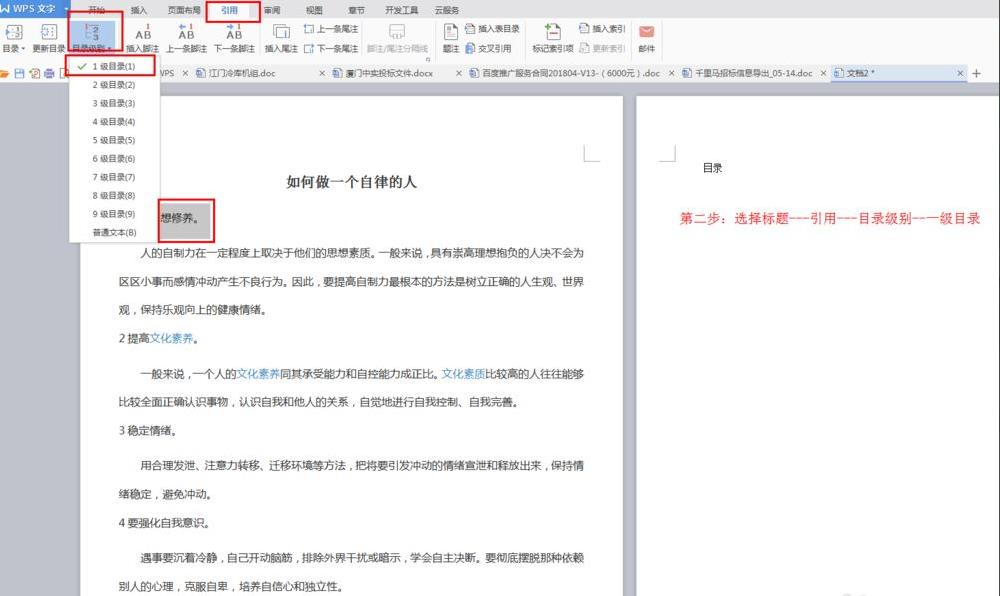
3、再重复第二步的步骤,把整篇文章的目录标题全部都设置为一级目录。
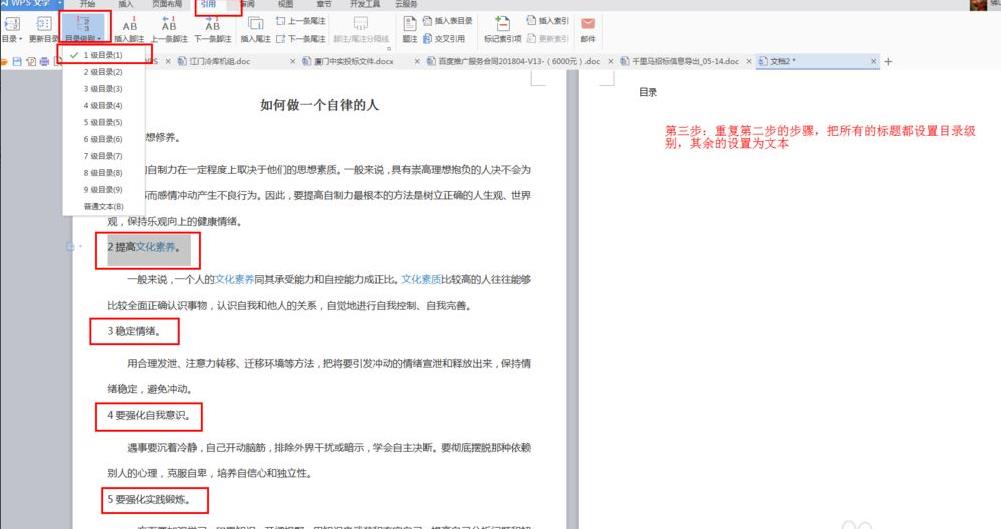
4、不是标题的,就全部设置为普通文本(选中引用--选中目录级别--选中普通文本)。
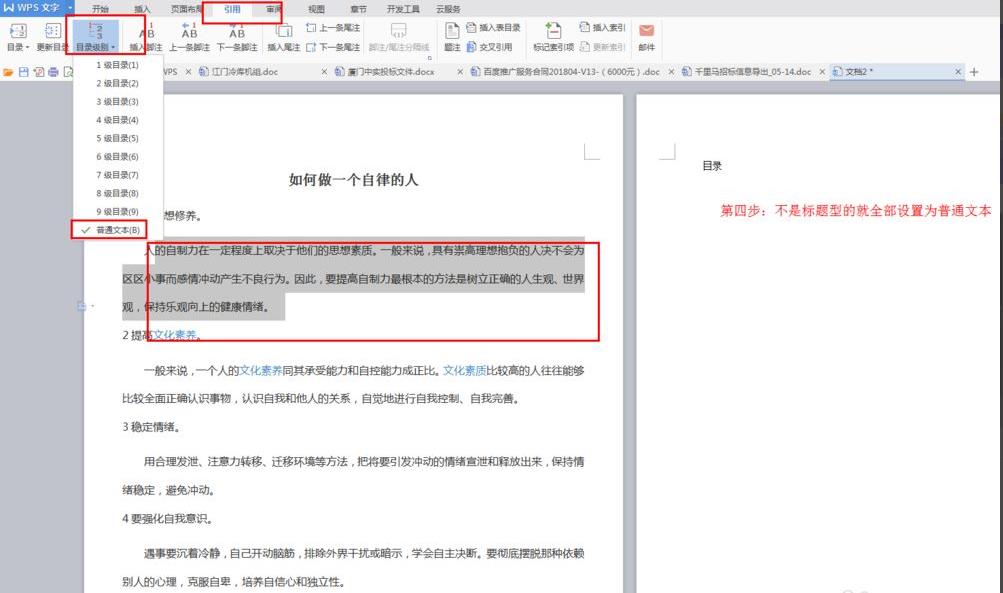
5、最后引用--自定义目录--就会出现你所选中的一级级别的目录。